Stává se vám, že při spouštění staršího počítače s Windows zjistíte, že jste zapomněli heslo a nemůžete se přihlásit? Neztrácejte hlavu, i když jste zapomněli heslo k Windows 11, existuje cesta, jak se do počítače dostat. V tomto návodu vám představíme jednoduchý postup, jak obnovit heslo k Windows 11 bez jakékoli ztráty vašich dat. S využitím několika příkazů CMD můžete nastavit nové heslo pro váš počítač s Windows 11 a opět se bez problémů přihlásit. Podívejme se tedy společně, jak resetovat heslo k Windows 11, i když si to staré už nepamatujete.
Jak obnovit ztracené heslo k Windows 11 (2022)
V tomto návodu vám ukážeme ověřený způsob, jak resetovat heslo k Windows 11 jak pro lokální, tak i pro online účty. K obnovení hesla nebudete potřebovat zaváděcí USB disk pro Windows 11, jak někteří uživatelé navrhují. Sledujte níže uvedené kroky a během několika minut můžete obnovit své zapomenuté heslo k Windows 11 a zpřístupnit váš počítač.
Obnovte heslo k Windows 11 pro váš lokální účet
Pokud používáte lokální účet v systému Windows 11 a zapomněli jste heslo, můžete ho obnovit pomocí pokročilých možností spuštění. Tento proces je sice trochu zdlouhavější, ale je zcela proveditelný. Metodu, kterou zde popisujeme, jsme testovali na stabilní verzi Windows 11 Build 22000.527 (21H2) a vše fungovalo bez problému. Přejděme tedy rovnou k detailnímu návodu krok za krokem.
Úprava systémových souborů ve Windows 11 pro reset hesla
1. Nejprve podržte klávesu „Shift“ na klávesnici a klikněte na tlačítko „Restartovat“ v pravém dolním rohu. Tím se dostanete na obrazovku s „Pokročilými možnostmi“.
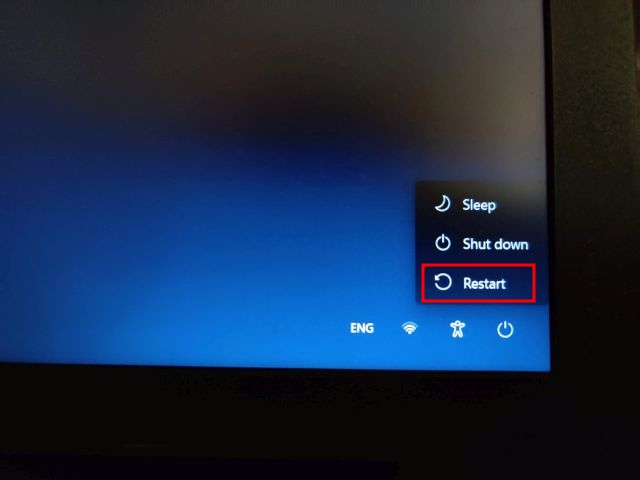
2. Zde klikněte na „Odstranit potíže“.
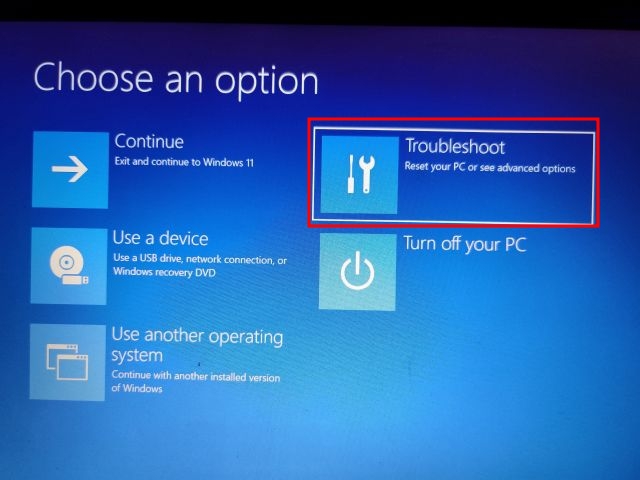
3. Následně klikněte na „Upřesnit možnosti“ a otevřete sekci „Zobrazit další možnosti obnovení“.
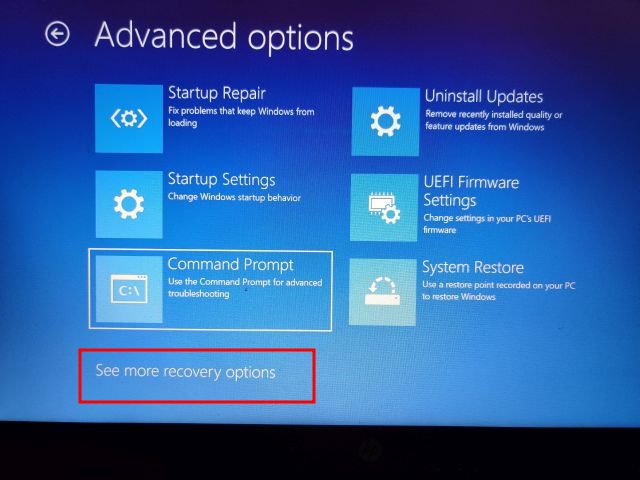
4. Poté klikněte na „Obnovení bitové kopie systému“.
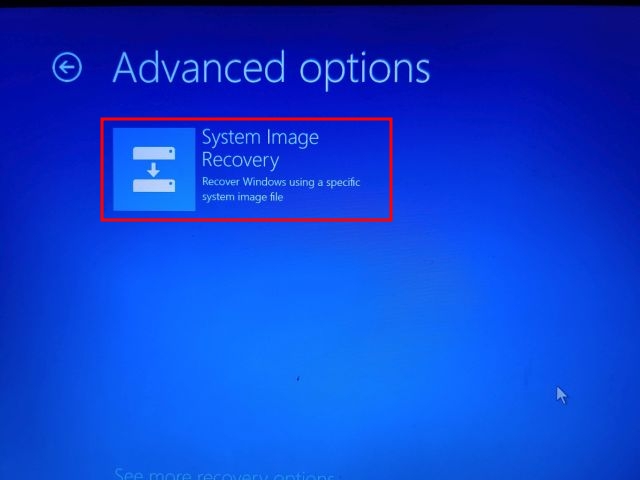
5. Nyní se zobrazí okno. Nejprve klikněte na tlačítko „Zrušit“ a následně klikněte na „Další“.
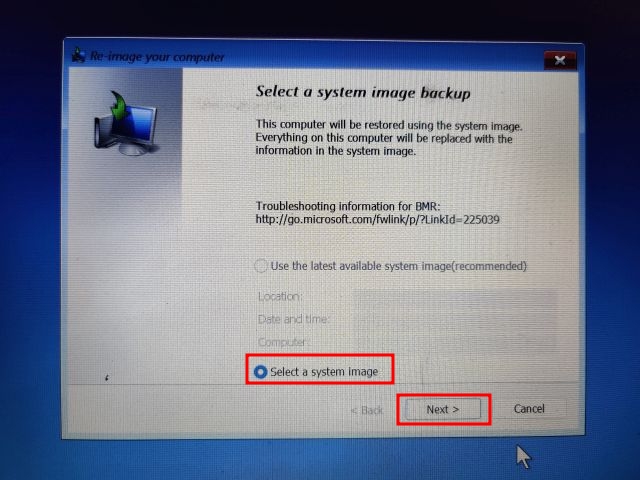
6. V dalším okně zvolte možnost „Upřesnit“.
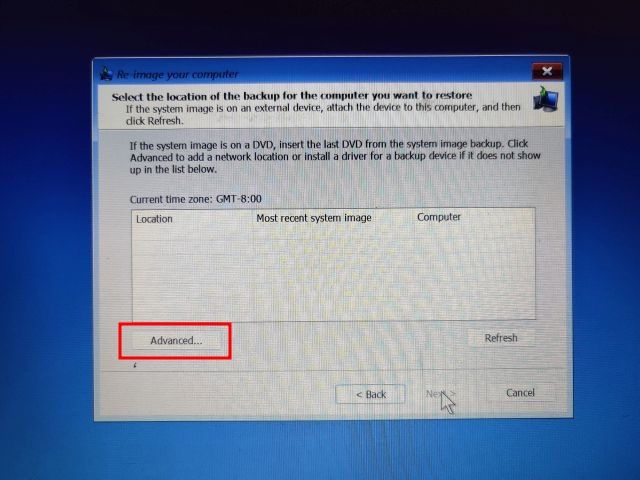
7. Následně v zobrazeném okně zvolte „Nainstalovat ovladač“.
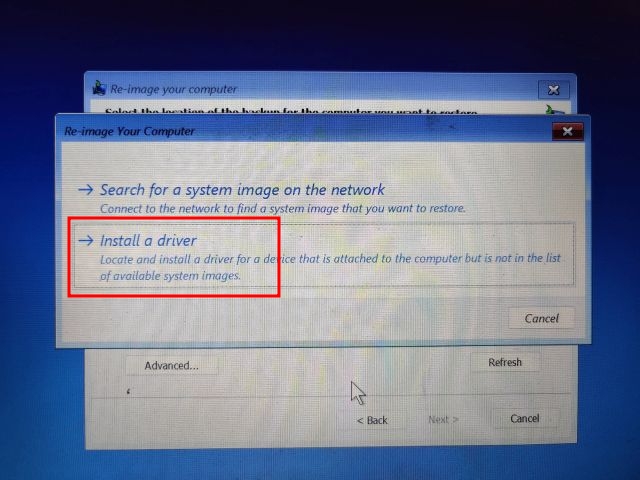
8. Nyní klikněte na „OK“. Otevře se okno Průzkumníka souborů. Zde klikněte na rolovací nabídku a zvolte „Tento počítač“.
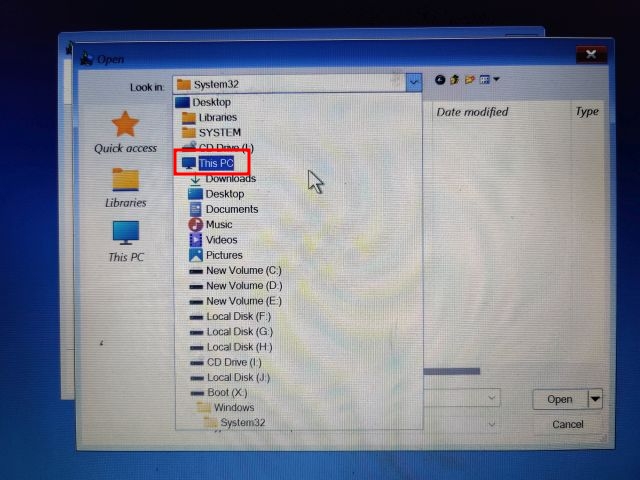
10. Vyberte jednotku, na které máte nainstalovaný Windows 11. Doporučujeme zvolit jednotku, která odpovídá vašemu disku C, abyste se vyhnuli případným nejasnostem. Je důležité poznamenat, že písmeno jednotky C se zde může lišit od jednotky, na kterou jste nainstalovali systém Windows 11. Například v našem případě je to jednotka D.
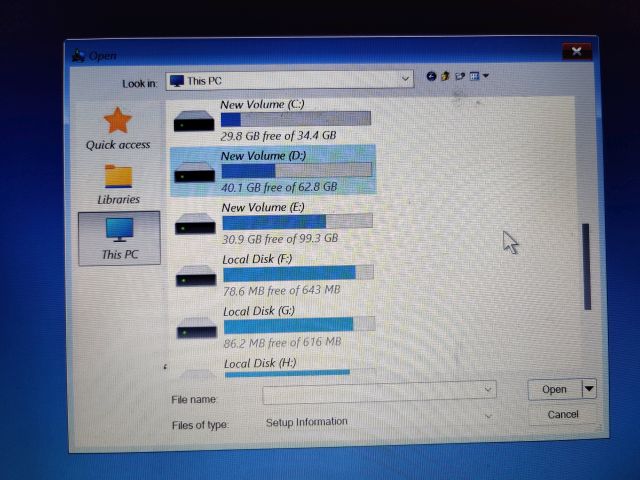
11. Přejděte do složky Windows -> System32. Nyní najděte soubor s názvem „Utilman“. Přejmenujte ho na „Utilman1“ a stiskněte klávesu Enter. Pro vaši informaci, Utilman slouží k otevírání nabídky usnadnění v systému Windows 11.
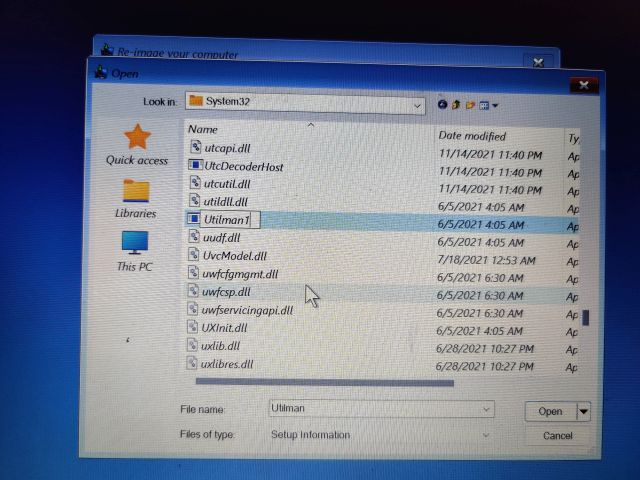
12. Nyní vyhledejte soubor „cmd“ a přejmenujte ho na „Utilman“. Pro zobrazení změn klikněte pravým tlačítkem myši a aktualizujte okno.
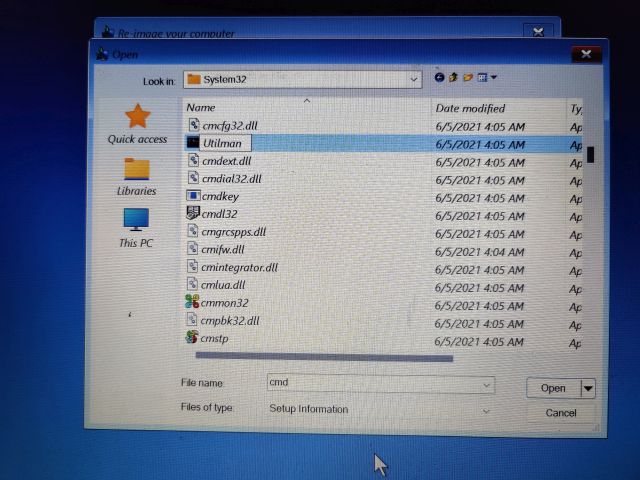
13. Nakonec klikněte na „Storno“ a vraťte se zpět do nabídky „Pokročilé možnosti“. Zde klikněte na tlačítko „Pokračovat“. Tím se dostanete na zamykací obrazovku systému Windows 11.
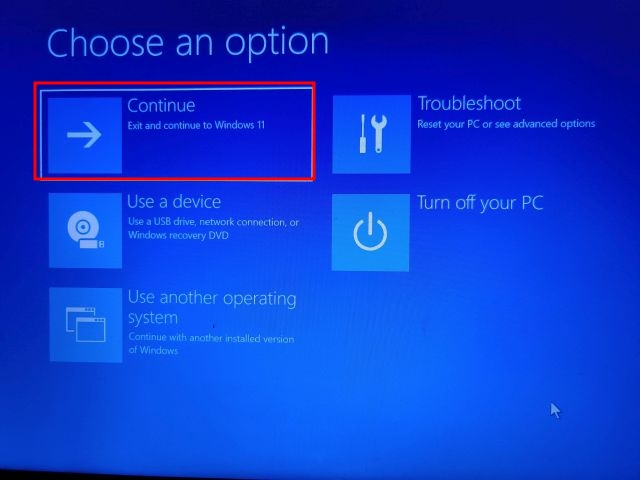
Obnovení hesla k Windows 11 pomocí příkazového řádku
1. Na zamykací obrazovce systému Windows 11 klikněte na ikonu „Usnadnění přístupu“ v pravém dolním rohu.
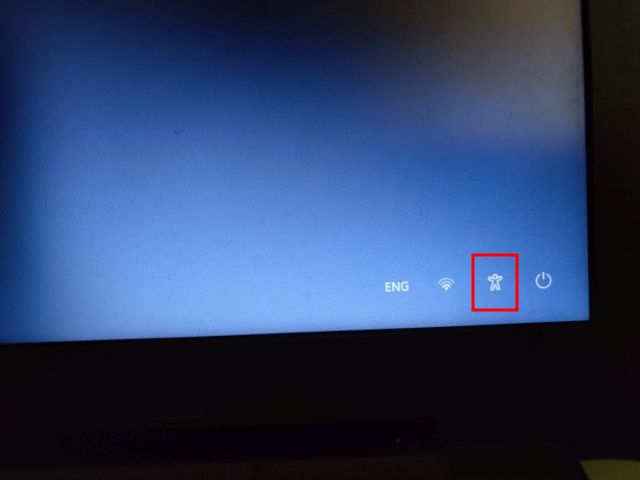
2. Místo nabídky Usnadnění se nyní otevře příkazový řádek, protože jsme přejmenovali „cmd“ na „Utilman“. Do okna CMD zadejte následující příkaz pro zobrazení všech uživatelských účtů na vašem počítači. Zaznamenejte si název účtu ve druhém sloupci.
net user
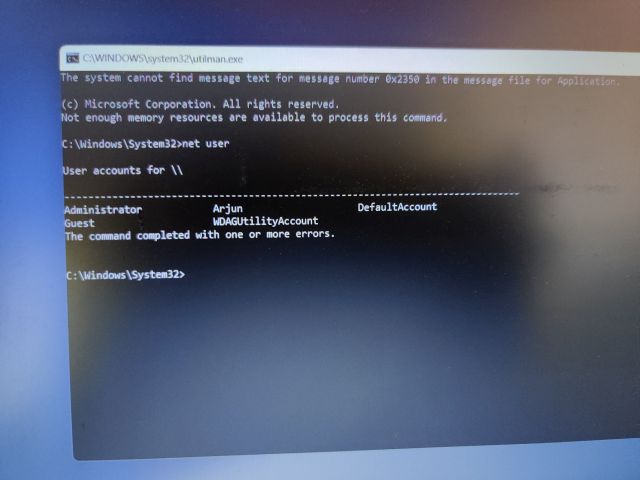
3. Nyní zadejte příkaz podle následující syntaxe. Nahraďte „název_účtu“ skutečným názvem vašeho účtu a „nové_heslo“ vaším novým heslem. Tím okamžitě obnovíte heslo na vašem počítači s Windows 11.
net user název_účtu nové_heslo
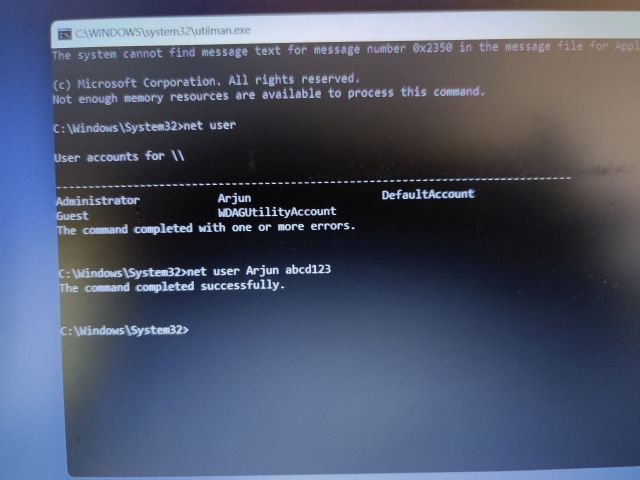
4. Nyní zavřete okno CMD a přihlaste se pomocí nového hesla. Tentokrát byste se měli bez problémů dostat do svého počítače s Windows 11. Tímto způsobem můžete obnovit svůj účet, i když jste zapomněli heslo k systému Windows 11.
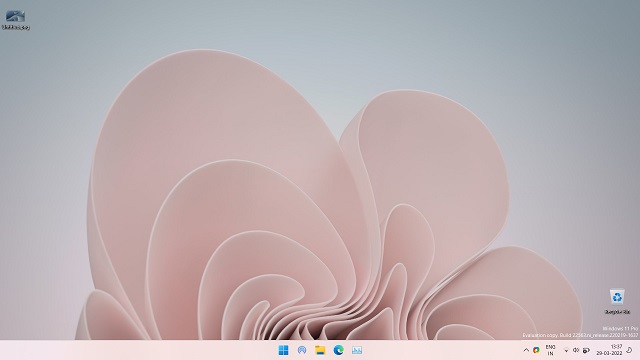
Obnovení hesla k Windows 11 (online účet Microsoft)
Pokud používáte online účet Microsoft pro přihlašování do vašeho počítače s Windows 11 a zapomněli jste heslo, můžete ho jednoduše obnovit prostřednictvím webových stránek Microsoftu. Pro resetování hesla a opětovné přihlášení do vašeho počítače s Windows 11 postupujte podle následujících kroků.
1. Otevřete stránku pro obnovení hesla Microsoft na jiném počítači nebo mobilním zařízení a zadejte váš e-mail nebo uživatelské jméno, které je propojené s vaším počítačem s Windows 11. Poté klikněte na „Další“.
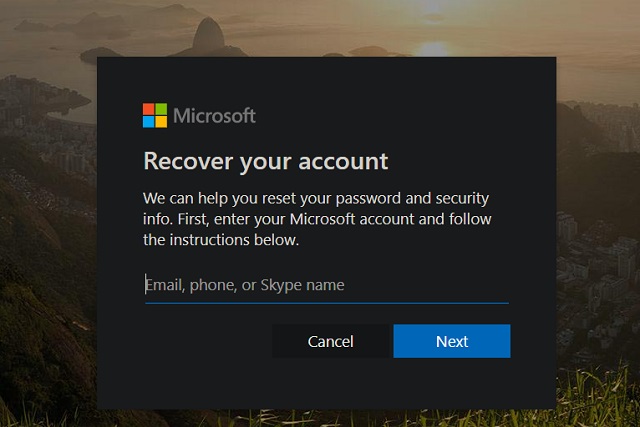
2. Nyní vám budou nabídnuty různé možnosti, jak ověřit vaši identitu. Můžete si vybrat telefonní číslo nebo sekundární e-mail, na který vám bude zaslán jednorázový ověřovací kód.
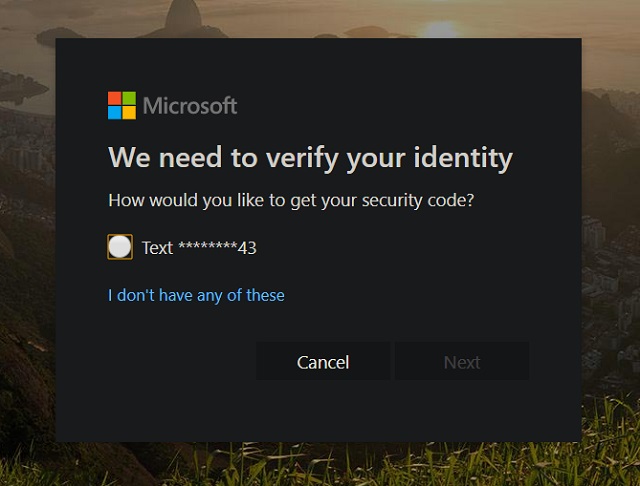
3. Na další stránce zadejte jednorázový kód a poté budete moci resetovat své heslo pro váš počítač s Windows 11.
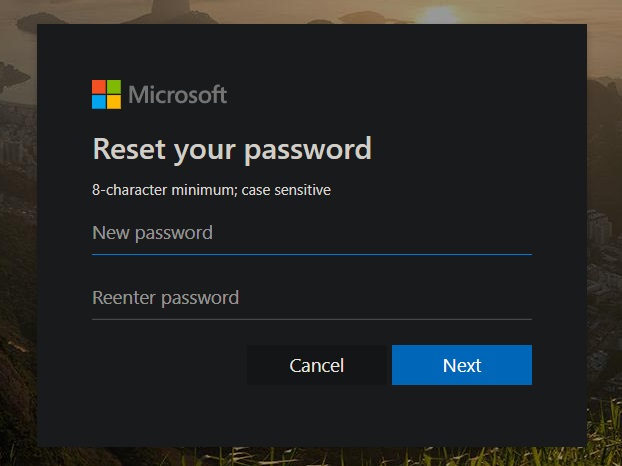
4. Nyní se přihlaste do vašeho počítače s Windows 11 pomocí nového hesla a měli byste se bez problému dostat dovnitř.
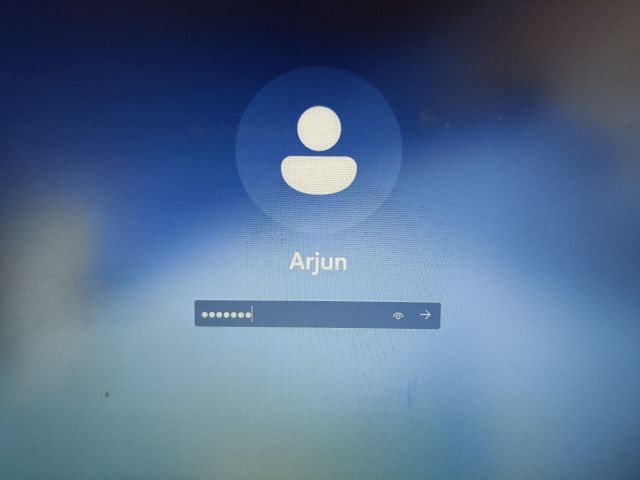
Zapomněli jste heslo k Windows 11? Snadno obnovte svůj počítač!
Nyní víte, jak resetovat heslo, pokud jste ho zapomněli k Windows 11. Jak je uvedeno výše, tato metoda funguje bez problémů pro lokální účty. A v případě, že máte propojený online účet Microsoft s vaším počítačem s Windows 11, použijte poslední metodu pro rychlé obnovení hesla. To je od nás pro tuto chvíli vše. Pokud vám na vašem počítači s Windows 11 nefunguje Microsoft Store, prohlédněte si našeho detailního průvodce, na který zde odkazujeme. A pokud byste chtěli obnovit tovární nastavení počítače s Windows 11, máme pro vás také podrobný návod. Pokud máte nějaké další otázky, dejte nám vědět v sekci komentářů níže.